LMDE 4, nom de code « Debbie », est disponible depuis le 20 mars 2020. Voici les principales nouveautés de cette version basée sur Debian 10.
Table des matières
Qu’est-ce que LMDE ?
LMDE signifient Linux Mint Debian Edition. Donc, contrairement à l’édition de base de Linux Mint qui s’appuie sur une version de Ubuntu LTS, LMDE a comme base une version stable de Debian.
De plus, les applications et outils Mint sont mis à jour en continu dans LMDE. Ainsi chaque nouvelle version majeure de ces derniers est automatiquement et pas besoins, contrairement à Linux Mint, d’attendre la prochaine version de la distribution pour en bénéficier.
Et, autre particularité de cette distribution : elle est uniquement proposée avec l’environnement de bureau Cinnamon.
Pourquoi LMDE ?
Les développeurs de Linux Mint annonce, qu’avec ce projet, ils veulent : « tester la viabilité de sa distribution et évaluer la quantité de le travail nécessaire si un jour Ubuntu venait à disparaître« .
La base de LMDE 4 : Debian 10
Pour LMDE 4, la version de Debian retenue est Debian 10 Buster. Ainsi, son cœur et la plupart de ses paquets sont identiques à ceux de Debian 10 auxquels s’ajoutent, bien entendu, les composants et outils propres à Linux Mint.
Parmi les nouveautés de Debian 10, en plus d’une mise à jour de nombreux paquets par rapport à Debian 9 (ou LMDE 3), il y a :
- Un noyau en version 4.19 (LTS) qui permet, entre autre, le support du système de fichier Btrfs et le support des périphériques NVMe.
- le support du Secure-Boot
- le passage à Nftable à la place de Iptable
- …
Pour plus de détails, lisez cet article sur les nouveautés de Debian 10 Buster.
Les autres principales nouveautés de LMDE 4
Certaines de nouveautés de LMDE 4 sont déjà présentes dans LMDE 3 depuis la sortie de Linux Mint 19.3 Tricia fin Décembre 2019… Comme déjà dit, cela vient du fait de leur mise à jour continue dans LMDE…
Des améliorations venant de Linux Mint 19.3
Parmi ces dernières, notons :
- Un nouveau logo et de nouvelles illustrations.
- Un nouvel écran de démarrage GRUB plus beau.
- Certaines applications installées de base avec LMDE 4 sont remplacées :
- Celluloid remplace Xplayer et permet le décodage matériel
- Gnote remplace Tomboy dont le développement a été abandonné au profit de cette nouvelle application.
- Dessins (ou Drawing) remplace GIMP, car il est plus simple pour des débutants. Cependant, Gimp reste installable depuis les dépôts.
- Plusieurs des Xapps et autres outils Mint qui connaissent de nombreuses améliorations graphiques et fonctionnelles dont l’outil de rapports système qui, à présent, notifie l’utilisateur d’éventuels problèmes avec une indication pour la résolution.
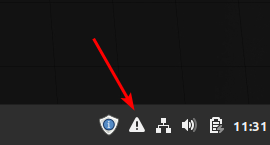
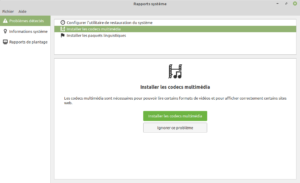
- Un meilleur support des écrans HDPi
- …
Pour plus de détails, lisez cet article sur les nouveautés de Linux Mint 19.3 pour la plupart intégrées à LMDE 4 au moment de sa sortie.
Le support d’installation amélioré
Tout d’abord, lorsqu’on démarre depuis le support d’installation de LMDE 4, un nouvel outil est disponible : le Hardware Detection Tool. Et, il est désormais possible de choisir de démarrer avec des pilotes Nvidia. De plus, à présent, ils seront automatiquement installés.
De plus, comme pour Linux Mint, l’utilitaire Boot-Repair (pour réparer GRUB) est aussi ajouté au support d’installation.
Enfin, le guide d’installation évolue et présente une interface légèrement différente.
Et plusieurs autres petites nouveautés…
Il y a de nombreux autres petits changements… Parmi eux, l’on trouve, entre autre :
- L’activation par défaut de APT recommends qui ne l’était pas dans LMDE 3…
- la suppression du dépôt et de paquets deb-multimedia
- l’ajout du dépôt backport de Debian 10
- l’installation automatique des paquets de microcode
- lors de l’installation, la possibilité de chiffrer son répertoire
/homeou du disque en entier. - …
Configuration minimum requise pour LMDE 4
- 1 Go RAM (2 Go recommandé pour un usage plus confortable).
- 15 Go d’espace disque (20 Go recommandé).
- une résolution d’écran de 1024×768 (pour les résolutions inférieures, pressez ALT pour glisser les fenêtres avec la souris si elle ne s’adapte pas à l’écran).
Téléchargement de LMDE 4
Vous pouvez télécharger LMDE 4 depuis la page officielle sur le site de Linux Mint.
Sinon, vous pouvez choisir de le faire avec le fichier torrent de l’image ISO de la version 64 bits ou celui de la version 32 bits.
Et, dans tous les cas, n’oubliez pas de vérifier l’intégrité du fichier téléchargé.
Installation de LMDE 4
Voici le lien vers mon tutoriel pour installer LMDE 4.
Mise à niveau vers LMDE 4
La mise à niveau peut se faire depuis LMDE 3. Retrouvez tous les détails dans le tutoriel sur comment mettre à niveau vers LMDE 4.
Pour aller plus loin
- L’annonce de sortie (en anglais)
- les notes de version (en anglais)


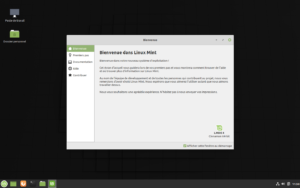
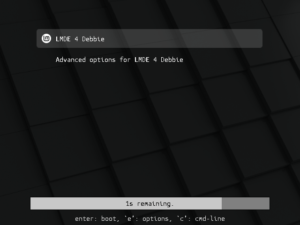
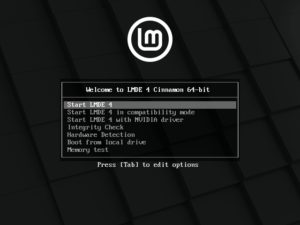
bonjour, animateur d’un club informatique de village, je gere une vingtaine de machines en Lubuntu.
J’ai installé LMDE4 sur une de mes machines 32 bits pour remplacer Lubuntu 1804 qui disparait en 32 bits et je rencontre des problemes avec les mots de passe de mes utilisateurs … je crée mes utilisateurs, déclare les mots de passe avec maj, min, chiffres et caractères spéciaux et il semble que cela pose probleme.
Les utilisateurs de ce « prototype » LMDE4 ne parviennent pas a ses connecter pour la majorité d’entre eux et je ne comprends pas pourquoi !? Si quelqu’un a une idée, je suis preneur.
Bonjour Nixcolas,
Comment créez vous les utilisateurs et leur mots de passes ? Interface graphique ou commandes ? Vos utilisateurs sont standards ou admin ?
Chez moi, sur LMDE4, les deux méthodes fonctionnent sans problème. Vous pouvez vous inspirer de mon tutoriel pour la partie graphique avec Cinnamon.
Sinon, en ligne de commande, pour ajouter un utilisateur faites :
Il sera demandé un mot de passe. Puis, par la suite, si vous voulez le changer , faites :
puis
Et pour tester rapidement le compte/mot de passe, toujours dans le terminal, faites :
puis entrez son mot de passe.
Cordialement
(P.S. Cinnamon est bien plus gourmand que LXDE… Si vous voulez un environnement « léger » avec Debian, je vous recommande la distribution Debian-Facile qui utilise XFCE et est aussi disponible en 32 bits)